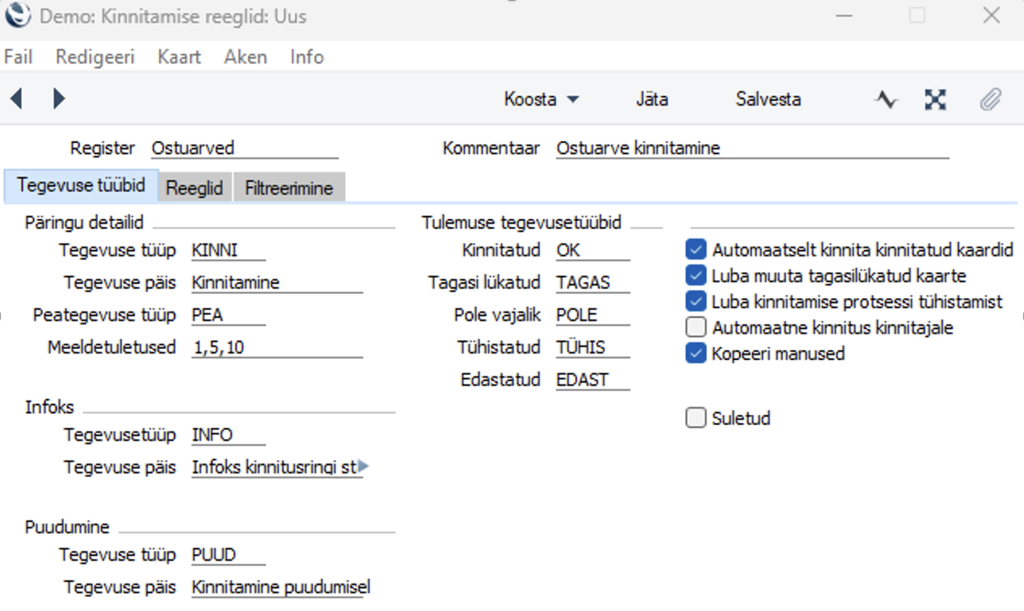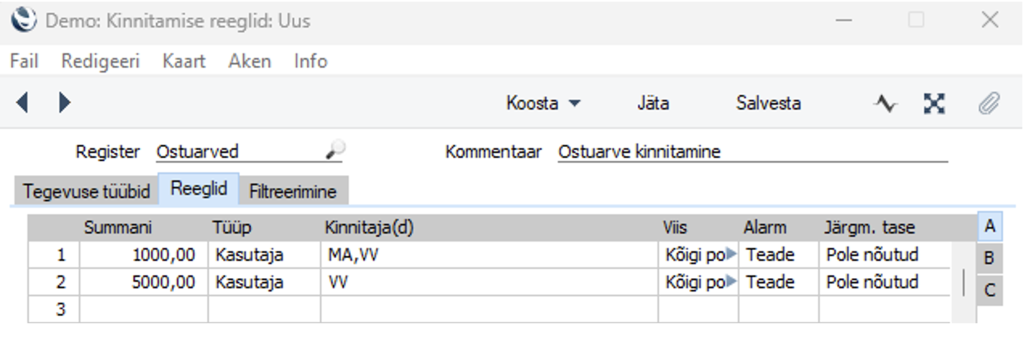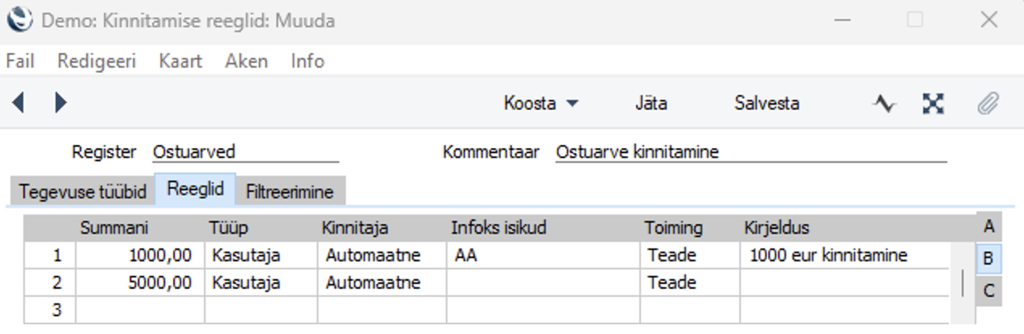Uuendatud 27. märts 2025
Kuidas sisestada kinnitamise reegleid?
Moodul “Ettevõtte märguanded” > Registrid > Kinnitamise reeglid
Vaata kinnitamise protsessi piltidega näidet ostutellimuse baasil: SIIT
KINNITAMISE REEGLI KAARDI VÄLJAD
Kinnitamise reeglite kaardile on võimalik sisestada palju infot, mistõttu aken on jagatud mitmeks osaks. Uue kinnitamise reegli kaardi koostamiseks vali Koosta menüüst “Uus kinnitamise reegel“. Kui soovid mõne varasema kaardi aluseks võtta, siis vali koosta menüüst “Koopia“. Võid kasutada ka klahvikombinatsioone Ctrl+N (Windows) või ⌘+N (Mac).
PÄIS
Register – Vali (ctrl+enter) register, millele soovid kinnitamisringi rakendada. Iga registri jaoks pead koostama eraldi Kinnitamise reegli kaardi.
Pane tähele, et eraldi kaart tuleb koostada ka sulara tüüpi arvete (tasumistingimus=sularaha) ja kreeditarvete (tasumistingimus=kreedit) jaoks.
Kommentaar – Sisesta vabalt valitud kirjeldav tekst.
VAHELEHT “TEGEVUSE TÜÜBID”
Päringu detailid
Tegevuse tüüp – Vali siia väljale (ctrl+enter) tegevusetüüp, mida soovid kasutada kinnitamispäringu Tegevuste peal.
Kinnitamise protsess algab sellest, kui kasutaja sisestab dokumendi registrisse, mis valitud eespool “Register” väljale ning valib operatsioonide menüüst “Saada kinnitamiseks“. Selle tulemusena tekib Tegevuse kaart igale kasutajale, kes on valitud “Kinnitaja(d)” veerus (vahelehel Reeglid). Need tegevused on nö. kinnitusringi aluseks ja nimetatakse “kinnitamispäringu tegevusteks“.
Kui kinnitajal on mõni lõpetamata Tegevuse kaart, kus selline tegevusetüüp on peal, siis programmi sisenedes avaneb sellele kasutajale automaatselt Tööülesannete aken, mis tuletab meelde kinnitamist vajavatest dokumentidest. Vali selline tegevusetüüp, mida ei kasutata muudel eesmärkidel, et vältida Tööülesannete akna mittevajalikku avanemist.
Tegevuse tüüpide seadistamisest loe täpsemalt SIIT
Tegevuse päis – Sisesta siia vabas vormis tekst, mis peaks ilmuma kinnitamispäringu Tegevuse kaardile kirjelduseks.
Soovitavalt võiks see olla lühike, sest sellele lisatakse automaatselt dokumendi number, summa, valuuta kood (kokku max. 60 sümbolit).
Peategevuse tüüp – Vali siia väljale (ctrl+enter) Peategevuse tüüp, mida soovid kasutada kinnitamispäringu Tegevuse peal.
Peategevus on seotud kõikide Tegevustega ja vastupidi – kõik Tegevused on seotud peategevusega. Peategevuse tüüp on nähtav kinnitusringi koostanud isiku Tööülesannete aknas.
Meeldetuletused – Sisesta siia soovitud päevade arv, millal saadetakse kinnitajale meeldetuletus kinnitamise kohta. Näiteks, kui soovid saata Ostuarve kinnitajale meeldetuletuse saatmiseks esimesel, viiendal ja kümnendal päeval kirjuta siia väljale: 1,5,10
Infoks – Kui kinnitamispäringu Tegevuse kaart koostatakse, siis on võimalik koostada automaatselt lisategevused teistele isikutele, kes peavad teadma, et kinnitusprotsessi alustati, kuid kes ise ei kinnita. Need Tegevused on nn. “infoks tegevused“. Vali siin osas “Tegevusetüüp” ja “Tegevuse päise” tekst, mida soovid kasutada “infoks” tegevuste kaartide peal.
Puudumine – Kui kasutaja koostab kinnitamispäringu, siis ei pruugi ta teada, et mõni kinnitajatest on puhkusel. See tähendab, et kinnitamise protsess võib viibida, kuni kinnitaja puhkuselt tagasi tuleb.
Lahenduseks on võimalik siin määrata Tegevusetüüp puudumiste jaoks. Kui kinnitaja teab, et ta puudub teatud perioodis, siis peab ka koostama Tegevuse kaardi selle tegevustüübiga, ja määrates ajavahemiku, millal ta programmis kasutamisest eemal on. Sellisel puudumise Tegevuse kaardil tuleb täita lahter “Edast. isikutele“, kuhu tuleb valida isik, kes kinnitajat asendab. “Edast. isikutele” valitud kasutaja ei pea olema loetletud Kinnitamise reegli kaardile “Kinnitaja(d)” väljale (vahelehel Reeglid).
Kui kinnitamispäring koostatakse kinnitaja puudumise perioodil, siis tekib Tegevuse kaart isikule, kes on määratud “Edast. isikutele” väljale. “Infoks” tegevuse kaart koostatakse siiski ka isikule, kes puudub. Puudumine > “Tegevuse päis” väljale sisesta tekst, mis peab ilmuma ka “infoks” tegevuse kaardile
Tulemuse tegevusetüübid – Määra siin tegevusetüübid, mida kinnitajad peavad valima tulemuseks kinnitamispäringutele. Kinnitamispäringute tegevustele ei ole võimalik valida teisi tegevusetüüpe tulemuse (tegevuse kaardil lahter “Tulemus“) märkimiseks.
Kinnitaja ei pea neid tegevusetüüpe meeles pidama, kui on tehtud seadistus moodulis “Kasutaja seadistused” > Seadistused > Terminalikoht > valik “Kinnituse tegevusetüübi aken“. Selle aktiveerimisel näevad kinnitajad alati kinnitamispäringu tegevusel nuppe (mis vastavad igale tegevusetüübile), mida on lihtsam kasutada.
Kinnitatud – Määra siin tegevusetüübid, mida kinnitajad peavad valima tulemuseks kinnitamispäringutele, et märkida dokument kinnitatuks. Alternatiivina, kui kinnitaja kasutab “Kinnituse tegevusetüübi akent”, siis “Kinnita” nupule vajutamisel muudetakse kinnitamispäringu Tegevuse kaardil “Tulemuse” lahter automaatselt.
Tagasi lükatud – Määra siin tegevusetüübid, mida kinnitajad peavad valima tulemuseks kinnitamispäringutele, et märkida dokument tagasilükatuks. Alternatiivina, kui kinnitaja kasutab “Kinnituse tegevusetüübi akent”, siis “Kinnita” nupule vajutamisel muudetakse kinnitamispäringu Tegevuse kaardil “Tulemuse” lahter automaatselt.
Pole vajalik – Kui oled määranud mitu kinnitajat “Kinnitaja(d)” veerus, siis koostatakse igale isikule eraldi kinnitamisepäringu Tegevuse kaart. Aga kui veerus “Viis” on valitud “Ühe poolt“, siis ainult 1 kinnitajatest peab kinnitama konkreetse dokumendi. Teised kasutajad ei pea enam sama dokumenti kinnitama ning nendele tekkinud kinnitamispäringu Tegevuse kaardil muutub “Tulemus” lahtri tüüp “Pole vajalik“.
Need tegevused märgitakse automaatselt “Tehtud” linnukesega ehk eemaldatakse kinnitamisprotsessist.
Tühistatud – Kui sa kasutad “Luba kinnitamise protsessi tühistamist” valikut allpool, on võimalik konkreetse dokumendi jaoks kinnitamise protsess lõpetada nii, et ei pea kinnitamispäringu Tegevust kinnitama ega tagasi lükkama. Kinnitamise protsessi lõpetamiseks ava konkreetne dokument (näiteks, ostutellimus) ning vali operatsioonide menüüst “Tühista kinnitamise päring“. Selle tulemusena lisatakse kinnitamispäringu Tegevuse kaardile “Tulemus” lahtrisse tegevusetüüp “Tagasi lükatud“. Tegevus märgitakse “Tehtud“. Kinnituse hetkeseis muutub “Pole vajalik“.
Edastatud – Kui alustad kinnitusprotsessi, valides “Saada kinnitamiseks“, siis tekivad kinnitamispäringu Tegevused igale kinnitajale eraldi (kui veerg “Kinnitaja= Automaatne”). Sa võid seda loogikat muuta nii, et sa pead iga kord valima, kellele sa soovid dokumendi kinnitamiseks saata (kui veerg “Kinnitaja=Käsitsi”). Loe täpsemalt allpool “Kinnitaja” osa kohta.
Automaatselt kinnita kinnitatud kaardid – Kui dokument läbib kinnitamise protsessi ning kinnitatakse, siis muudetakse selle dokumendi hetkeseisuks “Kinnitatud“. Märgi siin see valik, kui soovid, et dokument automaatselt ka kinnitatakse (linnuke “Kinnita“). Tavaliselt tekib kinnitamise tulemusena ka finantskanne ja laodokumentide puhul uuenevad laokogused. Kui dokumendil pole kinnitamise võimalust (näiteks, pakkumised, projekti eelarved), siis see valik neid ei puuduta.
Luba muuta tagasilükatud kaarte – Kui dokument läbib kinnitamise protsessi ja lükatakse tagasi, siis Kinnitamise hetkeseis muutub “Tagasi lükatud“. Vaikimisi ei ole võimalik seda dokumenti muuta, mis tagasi lükati. Ainuke võimalus oleks teha dokumendist koopia, parandada ja saata uuesti kinnitamiseks.
Kui märgid siin selle valiku, siis saad muuta samu dokumente, mis tagasi lükati. Selleks, et saaksid tagasilükatud dokumenti muuta, pead kõigepealt Kinnituse hetkeseisu muutma “Pole vajalik” ja salvestama kaardi. Nüüd saad dokumenti vabalt parandada, enne uuele kinnitusringile saatmist.
Luba kinnitamise protsessi tühistamist – Kui sa saadad dokumendi kinnitusringile, valides operatsioonide menüüst “Saada kinnitamiseks“, siis ei ole võimalik dokumenti muuta ega parandada. Kui sa avastad dokumendil vea, peaksid pöörduma kinnitaja poole ja teda teavitama. Käesoleva valikuga on sul võimalik dokument kinnitamisprotsessist eemaldada, teha vajalikud parandused ja uuesti kinnitamisele saata. Kui soovid seda valikut kasutada, pead täitma ka “Tulemuse tegevusetüübi > Tühistatud“.
Kinnitamise protsessi lõpetamiseks ava konkreetne dokument (näiteks, ostutellimus) ning vali operatsioonide menüüst “Tühista kinnitamise päring“. Selle tulemusena kinnitamispäringu Tegevuse kaardil muutub “Tulemus” lahtri tüüp “Pole vajalik“.
Tegevus märgitakse automaatselt “Tehtud” linnukesega ja eemaldatakse kinnitamisprotsessist.
Kinnitamispäring on võimalik tühistada ainult nende dokumentide puhul, mille kinnitamise hetkeseis on “Ootel“.
Automaatne kinnitus kinnitajale – Võib juhtuda, et isik, kes saadab dokumendi kinnitamisele, on ka ise üks kinnitajatest. Kasuta käesolevat valikut, kui soovid , et isik ei pea kinnitamispringu hetkeseisu ise muutma kinnitatuks, vaid “Kinnitatud” tegevusetüüp lisandub automaatselt ning kasutaja ei pea midagi eraldi täiendavalt tegema.
Kopeeri manused – Selle valikuga liiguvad kõik manused ehk lisatud failid kaasa peategevuse kaardile.
Suletud – Selle valiku märkimisel saab Kinnitusreegli ajutuselt või alaliselt peatada.
VAHELEHT “REEGLID”
Reeglite vahelehe ridadel määra tingimused, mida rakendatakse kõikidele dokumentidele, mis sisestatakse päises määratud registrisse.
OSA A
Summani – Ridadel saad kirjeldada erinevad kinnitamise reeglid erinevatele summadele. Määra igal real ülemine summa piir, millele käesoleva rea reeglid kehtivad. Kui jätad summa määramata, siis kehtivad reeglid kõikidele dokumentidele (päises valitud registris).
Summa näidatakse kohalikus valuutas (baasvaluuta 1). Seega, kui sa sisestad dokumenti välisvaluutas, siis konverteerib tarkvara selle kohalikku vääringusse enne kui reeglit rakendatakse.
Enamasti on dokumendi summa koos käibemaksuga (tavaliselt KOKKU lahter). Erinevalt käsitletakse:
Tasumisi – dokumendi summaks on eri ridadel Panga summade koond.
Projekti eelarveid – kokku summa ilma käibemaksuta.
Laomahakandmised – eri ridade FIFO väärtuste summa.
Tegevustel, Projektikannetel pole numbrilisi väärtuseid. Seega, kui luua kinnitamisreegel nendele registritele, siis pead Kinnitamise reegli kaardil täitma ainult ühe rea, ilma summata.
NB! Read tuleb täita väiksemast summast alates ehk väikseim summa kõige esimesel (ülemisel) real. Näiteks, esimesel real “Summani = 1000,00″ , teisele reale saab sisestada “Summani = 5000,00″.
Tüüp – Siin veerus määrad, kas “Alarm” veerg on vaja täita. Tüübid, mida saad valida siin:
Ilma – teavitus ei ole nõutud. Tavaliselt kasutatakse seda valikut ridadel, mis kirjeldavad nende dokumentide reegleid, mis kinnitamisprotsessi ei nõua.
Kasutaja – “Alarm” veerus tuleb määrata teavituse kanal.
Kinnitaja(d) – Loetle siin isikud, kes peavad iga dokumendi kinnitama. Sisesta kasutajanimi, eraldades komaga. Tavajuhul, kui valid dokumendi peal “Saada kinnitamiseks“, koostab programm automaatselt igale isikule kinnitamispäringu Tegevuse kaardi. Välja arvatud juhul, kui B.osal “Kinnita” veerus on valitud “Käsitsi“, sel juhul programm küsib alati, kellele siin loetletud isikutest peab Tegevuse kaart tekkima.
Kinnitamispäringu Tegevuse kaardi saab kinnitada või tagasi lükata ainult isik, kes on ka siin loetelus olemas. Sa võid kasutada ka seadistust “Tööülesannete kasutajaõigused” Üldises moodulis, et piirata teistele nende isikute (kinnitajate) Tööülesannete nägemist.
Kui andmebaasis on mitu ettevõtete, siis tuleb Kinnitamisreegli kaardid sisestada igas ettevõttes eraldi (v.a. juhul kui Kinnitamisreeglid on seadistatud Jagatud registriks). Kui sa sisestad Kinnitamise reegli kaarti mingisse ettevõttesse, siis saad sa sellele määrata Kinnitajaks globaalse kasutaja nime, kuigi tal puudub Isiku kaart konkreetses ettevõttes. Kui see globaalne kasutaja on määratud Kinnitajaks mitmes erinevas ettevõttes, siis tekivad kinnitamispäringu Tegevused talle igas ettevõttes eraldi. Kinnitaja peab nägema neid erinevate ettevõtete tegevusi oma Tööülesannete aknas (Põhiaknas). Sellepärast tuleks loetleda kõik ettevõtted, kus globaalne kasutaja kinnitajaks on, selle golbaalse kasutaja kaardi peal “Täiendav CRM ettevõte” lahtris.
Viis – Määra siin, mitu kinnitajat peavad andma oma kinnituse, et dokument saaks kinnitatud.
Ilma – Ükski isik, kes on määratud “Kinnitaja(d)” veerus, ei pea dokumenti kinnitama ehk dokument ei pea läbima kinnitamisprotsessi.
Ühe poolt – Ainult 1 isik peab kinnitama oma kinnitamispäringu Tegevuse. Kui üks kinnitajatest teeb kinnituse (Tulemuse tegevusetüübiks saab “Kinnitatud“), siis teised kinnitajad ei pea rohkem midagi tegema. Teistele ilmub automaatselt nende tegevustele Tulemuse tegevusetüüp “Pole vajalik” ning tegevus märgitakse Tehtud.
Kõigi poolt – Kõik isikud, kes on loetletud “Kinnitaja(d)” veerus, peavad kinnitama oma Tegevuse kaardi, enne kui dokument lõplikult kinnitatud saaks. Dokumendi hetkeseis muutub “Kinnitatud” sel hetkel, kui viimane isik loetelust on oma kinnituse märkinud.
Tagasilükkamiseks piisab ainult ühest isikust.
Alarm – Kui sisestad dokumenti ja valid “Saada kinnitamiseks“, koostatakse igale kinnitajale kinnitamispäringu Tegevuse kaart. Sul on võimalik lisada ka Teavitus, mis informeerib kinnitajaid, et uus Tegevus vajab kinnitamist.
Siin määratud Alarmi tüüp määratakse vaikimisi igale kinnitamispäringu Tegevusele (vaheleht “Alarm“). Kui kinnitamispäringu Tegevus tekib, siis saadetakse teavitus igale kinnitajale. Teate ajastamine sõltub Alarmi seadistustest, mis on määratud Tegevusetüübi peal.
Võimalikud valikud:
Ilma – alarmi teavitust ei saadeta.
E-mail – Igale kinnitajale saadetakse e-mail. Selle kasutamiseks peab igale kinnitajale olema loodud Postkast ning “Ettevõtte märguanded” seadistuses peab olema sisestatud “Süsteemi e-mail” (või määratud postkast moodulis “E-mail ja kaustad” seadistuses “E-maili ja kaustade seadistused” lahtris “Süsteemist“). See aadress saab teavituse saatjaks.
Kui sul on andmebaasis mitu ettevõtet, siis “Süsteemi e-mail” või “Süsteemist” info võetakse sellest ettevõttest, kus kinnitamispäringu Tegevus loodi. Sellisel juhul tuleb eelnev seadistus teha igas ettevõttes.
Teade – Teavitus ilmub kasutajale ekraanile, kui Standard Books on avatud. Kasutaja peab vajutama “Ava tegevus” nupule. Kui kasutaja ei ole hetkel programmis sees, siis ilmub talle teavitus järgmisel korral, kui ta siseneb programmi.
Järgm. tase – Kasuta seda määrangut, et täpsustada, kas kinnitamine on ühe- või mitmetasandiline.
Pole nõutud – Kinnitusprotsess on ühetasandiline. Kui kinnitajad on kinnituse andnud, siis on dokument lõplikult kinnitatud.
Nõutud – Kinnitamine on mitmetasandiline. Kui kinnitajad on kinnitanud oma kinnitamispäringu Tegevused, siis läheb töösse Kinnitamisreegli kaardilt järgmine rida. Kinnitatava dokumendi hetksesis jääb endiselt “Pooleli“.
Käesoleva valiku (Järgm. tase) kasutamiseks tuleb täita ka uus kaart moodulis Kliendihaldus > Seadistused > Järgnevad tegevused. Sinna kaardile tuleb määrata:
Tüüp = kinnitamispäringu Tegevusetüüp.
Tulemus = “Kinnitatud” hetkeseisu tegevusetüüp.
“Tegevuse tüüp” lahtrisse tuleb valida samuti kinnitamispäringu Tegevusetüüp, ning “Määra isik = Lähtuvalt kaardilt“.
OSA B
Kinnitaja – Kui sisestad dokumenti ja valid “Saada kinnitamiseks“, siis tekivad kinnitamispäringu Tegevused isikutele, kes on määratud “Kinnitaja(d)” veerus (Reeglite vahelehe A osal). Võimalikud valikud:
Automaatne – Eraldi kinnitamispäringu Tegevused tekivad automaatselt kõikidele isikutele, kes määratud “Kinnitaja(d)” veerus.
Käsitsi – Avaneb dialoogiaken, kus saab valida, kellele (“Kinnitaja(d)” loetelust) koostatakse kinnitamispäringu Tegevus. “Käsitsi” valiku puhul tuleb kindlasti täita ka “Edastatud” lahter. Kui sa juhtumisi suunad dokumendi kinnitamiseks isikule, kes ei saa seda teha, siis tema saab seda suunata edasi mõnele teisele kinnitajale (“Kinnitaja(d)” loetelust). Kui kinnitamisprotsess on mitmetasandiline (A osal “Järgmine tase=Nõutud“), ja järgmise taseme reale on valitud “Kinnitaja=Käsitsi“, siis iga isik, kes kinnitab dokumendi, peab määrama järgmised kinnitajad järgmise taseme jaoks.
Siin tehtud valik (automaatne või käsitsi) kehtib nii “Kinnitaja(d)” kui ka “Infoks isikud” isikute jaoks.
Infoks isikud – Kui tekivad kinnitamispäringu Tegevused, siis on võimalik koostada täiendavad Tegevuste kaardid teistele isikutele, kes lihtsalt peavad teadma, et kinnitamisprotsess on alanud, kuid kes ise ei osale kinntamises. Selliseid tegevusi nimetatakse “Infoks tegevused”. Määra siin isikud, kes sellise “infoks tegevuse” peaksid saama. Kindlasti täida eespool ära ka “Infoks” tegevusetüüp ja tegevuse päis.
Toiming – Kui “infoks tegevused” tekivad, siis saad lisaks saata teavituse nendele isikutele, et Tegevused on neile tekkinud. Valikud on sarnased, mis Kinnitajatele saadetakse. Loe eespool “Alarm” osa.
Kirjeldus – Vabas vormis tekst, millega saad kirjeldada seda rida.
VAHELEHT “FILTREERIMINE”
Siin vahelehel saab luua kinnitusreegli Kontakti ja/või Objekti põhiselt.
Objekt – Kui Kinnitamise reegli kaardil on täidetud väli “Objekt”, siis rakenduvad kinnitamise reeglid järgmistel alustel:
- määratud Registri dokumendi (näiteks müügiarve) päises on “Objekt” sama, mis siin“Kinnitamise reegli” kaardil “Objekt”;
- kui Registri dokumendi (näiteks müügiarve) päises on mitu objekti, millele kehtivad kinnitamise reeglid, siis kasutatakse Registri dokumendil “Objekt” lahtrist esimesena leitud objektile vastavat kinnitamise reeglit ja seejärel järgmised kinnitusreeglid.
Näide 1:
Kui on koostatud “Kinnitamise reeglid” kaart:
Register – Arved; Kinnitaja – ANNIKA; Objekt – 01
ja
kui on koostatud “Kinnitamise reeglid” kaart:
Register – Arved; Kinnitaja – MA; Objekt – 07
ja
ostuarvele on lisatud päisesse “Objekt” väljale objektid “01,07”,
siis kinnitusreegel objektiga 01 rakendatakse kinnitajale Annika ja kinnitusreegel objektiga 07 rakendub kinnitajale MA.
Näide 2:
Kui ostuarvel on tarnija kood 1001 ja ostuarve päises on Objektid “01,02”, siis programm otsib kinnitusreegleid järgmise loogika alusel:
-
kas eksisteerib kinnitusreegel kontaktile 1001 objektiga 01;
-
kas on kinnitusreegel kontaktile 1001 objektiga 02;
-
kas on kinnitusreegel kontaktile 1001 ilma objektita;
-
kas on kinnitusreegel ilma kontaktita objektiga 01;
-
kas on kinnitusreegel ilma kontaktita objektiga 02.
Kontakt – Täida see lahter ainult juhul, kui soovid erilised kinnitamise reeglid kehtestada kindla kliendi või tarnija puhul. Näiteks, võid luua kinnitamise reegli ostutellimuste jaoks, mis saabuvad tarnijalt koodiga 507, ning eraldi reeglid teistele ostutellimustele ehk ülejäänud tarnijatele (siis jäta Kontakti lahter siin tühjaks).
Kui sa lood kinnitamise reegleid Kulutuste registri jaoks, saad siia sisestada konkreetse isiku Kontakti koodi. Näiteks, võid sisestada reeglite kaardi, kus see Kontakt lahter on tühi ja “Kinnitaja(d)” on määratud isik A. See tähendab, et isik A kinnitab kõik Kulutuste kaardid.
Aga kui isik A ei tohi kinnitada endaga seotud Kulutusi, siis pead looma eraldi Kinnitamise reeglite kaardi, kus “Kontakt” väljale on valitud selle isiku A Kontakti kaardi kood, ning “Kinnitaja(d)” on määratud keegi teine kasutaja. Kontakti kaardi kood peab olema määratud isiku A “Isiku” kaardile (moodul Üldine > Registrid > Isikud).
Kui kasutaja A on seadistatud globaalse kasutajana, siis peab olema loodud ka Isiku kaart selles ettevõttes, kus Kulutusi sisestatakse. Isiku kaardile peab olema määratud Kontakti kood, mis on olemas samas ettevõttes Kontaktide registris.
Kui Kinnitamise reegli kaardil on täidetud väli “Kontakt”, siis rakenduvad need kinnitamise reeglid juhul, kui määratud Registri dokumendi (näiteks müügiarve) päises on “Kontakt” sama, mis siin“Kinnitamise reegli” kaardil “Kontakt”.
Kui “Kinnitamise reeglid” kaart on täidetud, vajuta Salvesta. Selle tulemusena:
- Iga uus dokument, mis sisestatakse vastavasse registrisse (dokumendid, mis salvestatakse esmakordselt peale Kinnitamise reeglite kaardi salvestamist), suunatakse automaatselt kinnitamisprotsessi.
- Kõikide dokumentide, mis oli registrisse enne salvestatud ja kinnitatud (enne Kinnitamise reegli salvestamist), hetkeseisud muudetakse “Kinnitatud“.
Kõikide dokumentide, mis olid enne tühistatud (punase joonega läbikriipsutatud), hetkeseisud muudetakse “Tühistatud“.
Kõik teised dokumendid (“Kinnita” linnukeseta) saavad minna kinnitusprotsessi. Sa pead iga dokumendi siiski üle salvestama, et nende dokumentide kinnitamise hetkeseis muutuks. - Vastava registri dokumentide Sirvimise aknasse lisatakse täiendavad veerud, mis näitavad dokumendi kinnitusprotsessi hetkeseisu. Seal võivad olla järgnevad sümbolid:
(tühi) – pole nõutud
! – kinnitamisele saatmata
(liivakell) – kinnitamine pooleli
V – kinnitatud
X – tagasi lükatud

(kinnitusring, kinnitusreeglid, kinnitamisreeglid, ettevõtte märguanded, ettevõttemärguanded, arvete kinnitamine, ostuarvete kinnitamine, tagasi lükatud, tagasi lükkamine, kinnituse loobumine, kinnituse tühistamine)